이 튜토리얼에서는 Photoshop에서 근육을 확대하고 정의하는 효과적인 기술을 보여 드리겠습니다. 이러한 방법을 사용하여 근육량을 사실적으로 늘리고 피트니스 모델이나 운동선수의 이미지를 최적화할 수 있습니다. 바로 시작하여 인상적인 결과를 얻기 위해 취할 수 있는 단계를 살펴 보겠습니다.
핵심 사항
- 나중에 조정할 수 있도록 이미지를 스마트 오브젝트로 저장하세요.
- 기본적인 이미지 품질 조정을 위해 카메라 RAW 필터 사용
- 다양한 기법을 사용하여 블로잉 및 타겟 편집을 통해 근육을 확대하고 정의합니다.
- 최종 결과물이 사실적으로 유지되는지 확인하고 조정을 과도하게 하지 마세요.
단계별 가이드
먼저 Photoshop에서 기존 축소 및 조정을 재설정합니다. 완성된 모든 레이어를 그룹으로 묶어 깨끗한 작업 공간에서 시작합니다.
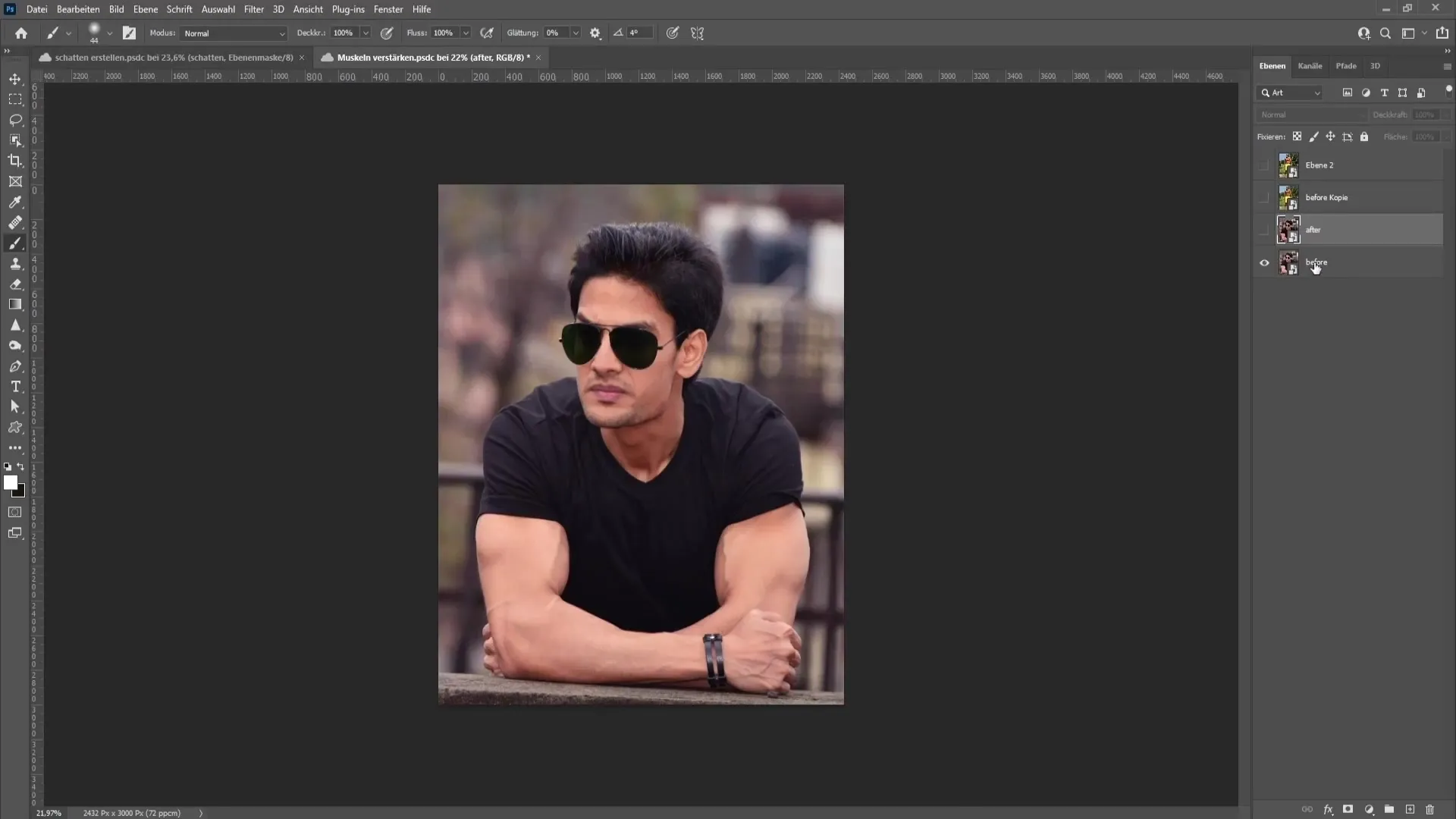
첫 번째 단계는 현재 이미지가 스마트 오브젝트인지 확인하는 것입니다. 오른쪽 하단에 있는 작은 아이콘으로 확인할 수 있습니다. 이미지가 스마트 오브젝트가 아닌 경우 마우스 오른쪽 버튼으로 클릭하고 "스마트 오브젝트로 변환"을 선택하여 변경할 수 있습니다.
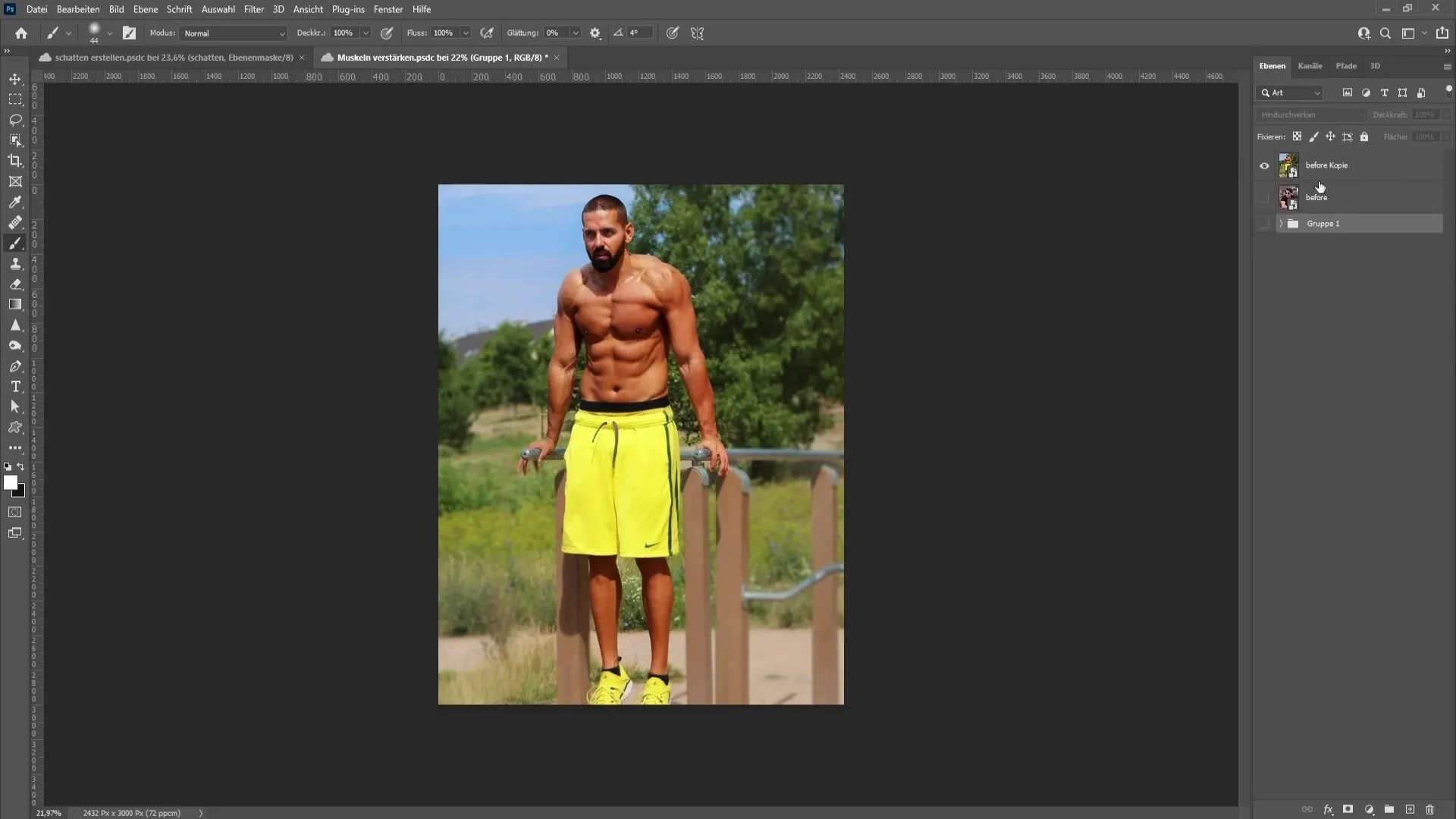
이제 카메라 RAW 필터로 작업할 수 있습니다. 필터 > 카메라 RAW 필터로 이동합니다. 여기에서 기본 설정을 할 수 있습니다. 저는 근육의 대비와 선명도에 초점을 맞추겠습니다. 대비를 조금 더 높게 설정하고 하이라이트와 그림자를 조정합니다. 우선 하이라이트를 높이고 그림자를 약간 낮춥니다.
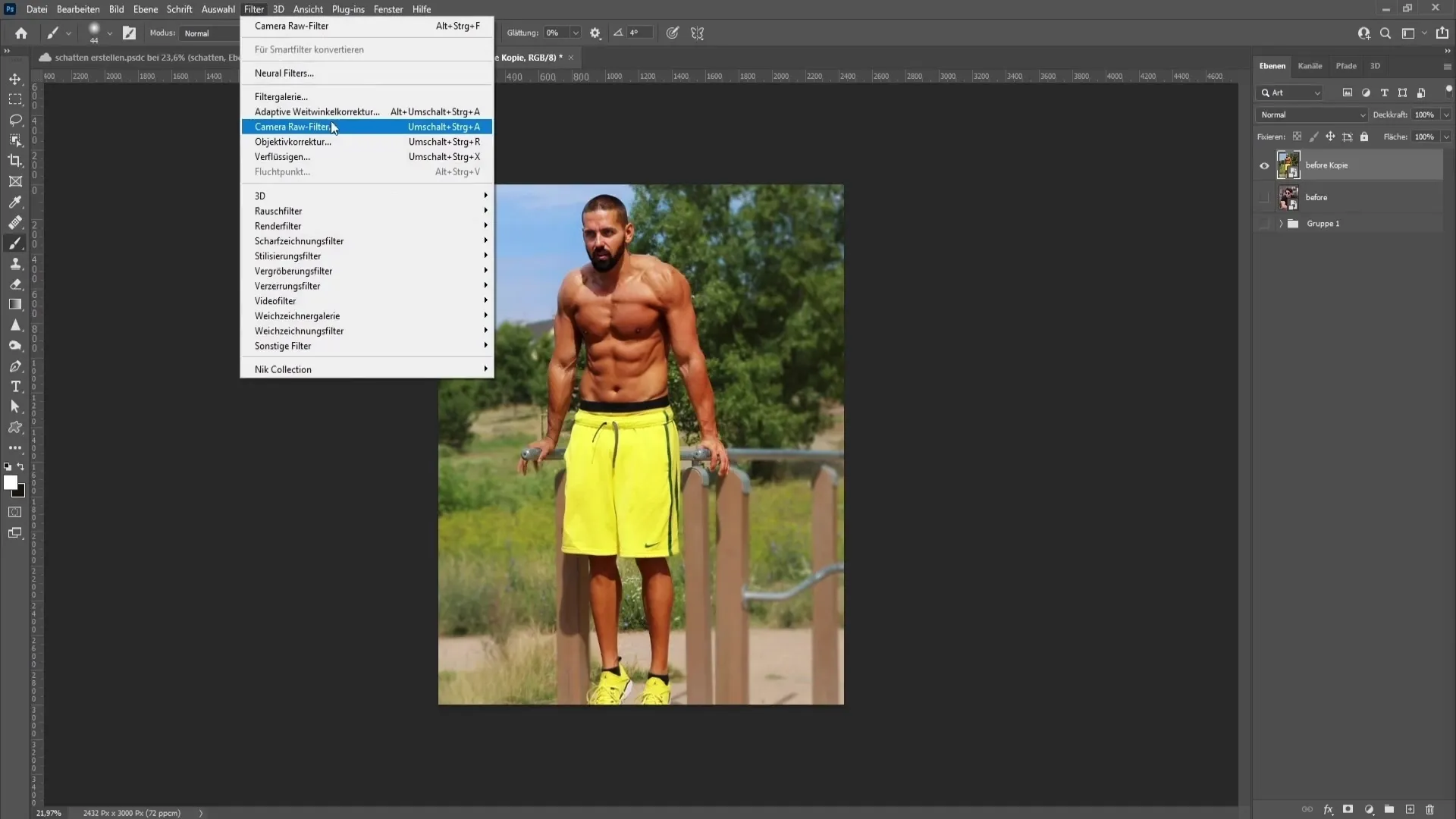
다음으로 구조와 선명도를 높여야 합니다. 이 슬라이더는 근육의 정의에 강한 영향을 미칩니다. 구조와 선명도는 50-70 사이의 값이 이상적이므로 과도하게 사용하지 않도록 주의하세요.
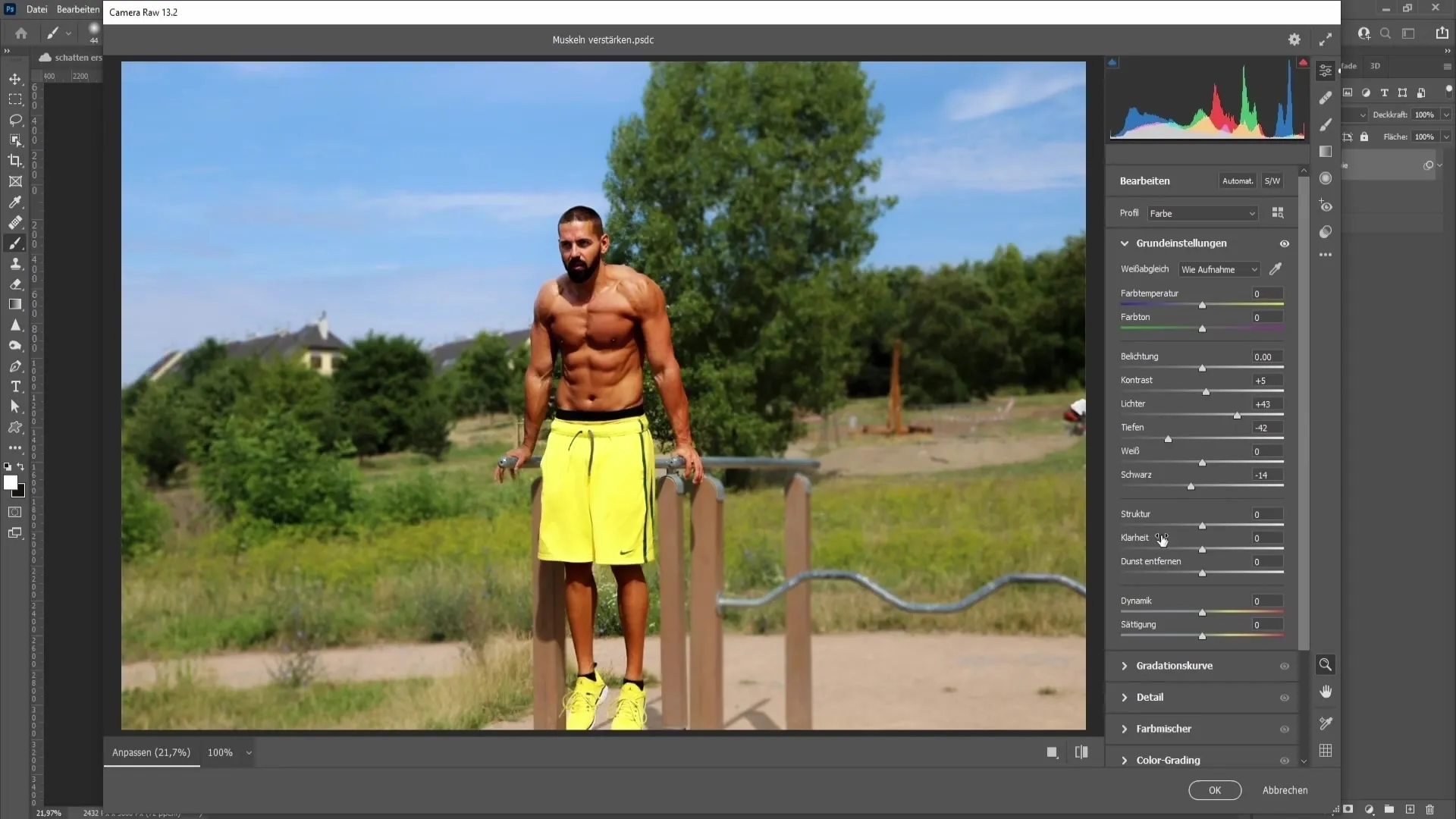
채도에도 불구하고 이 경우 모델이 이미 충분히 채도가 높기 때문에 채도를 높이지 않는 것이 좋습니다. 피부 톤이 더 밝은 경우 채도를 높여서 모양을 개선해야 합니다. "확인"을 클릭하여 조정을 적용합니다.
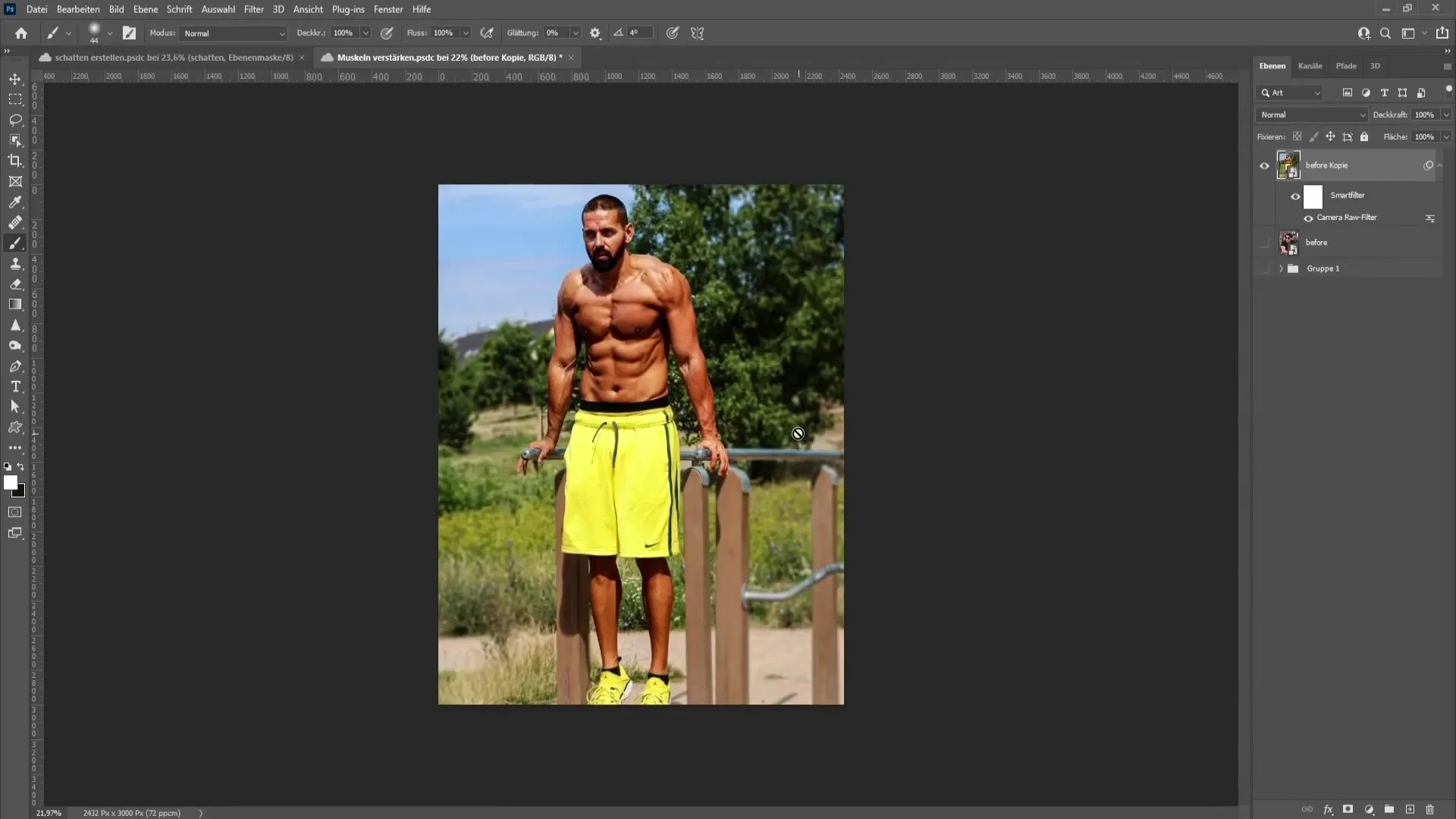
이제 이전 이미지와 이후 이미지를 비교하여 개선 사항을 확인합니다.
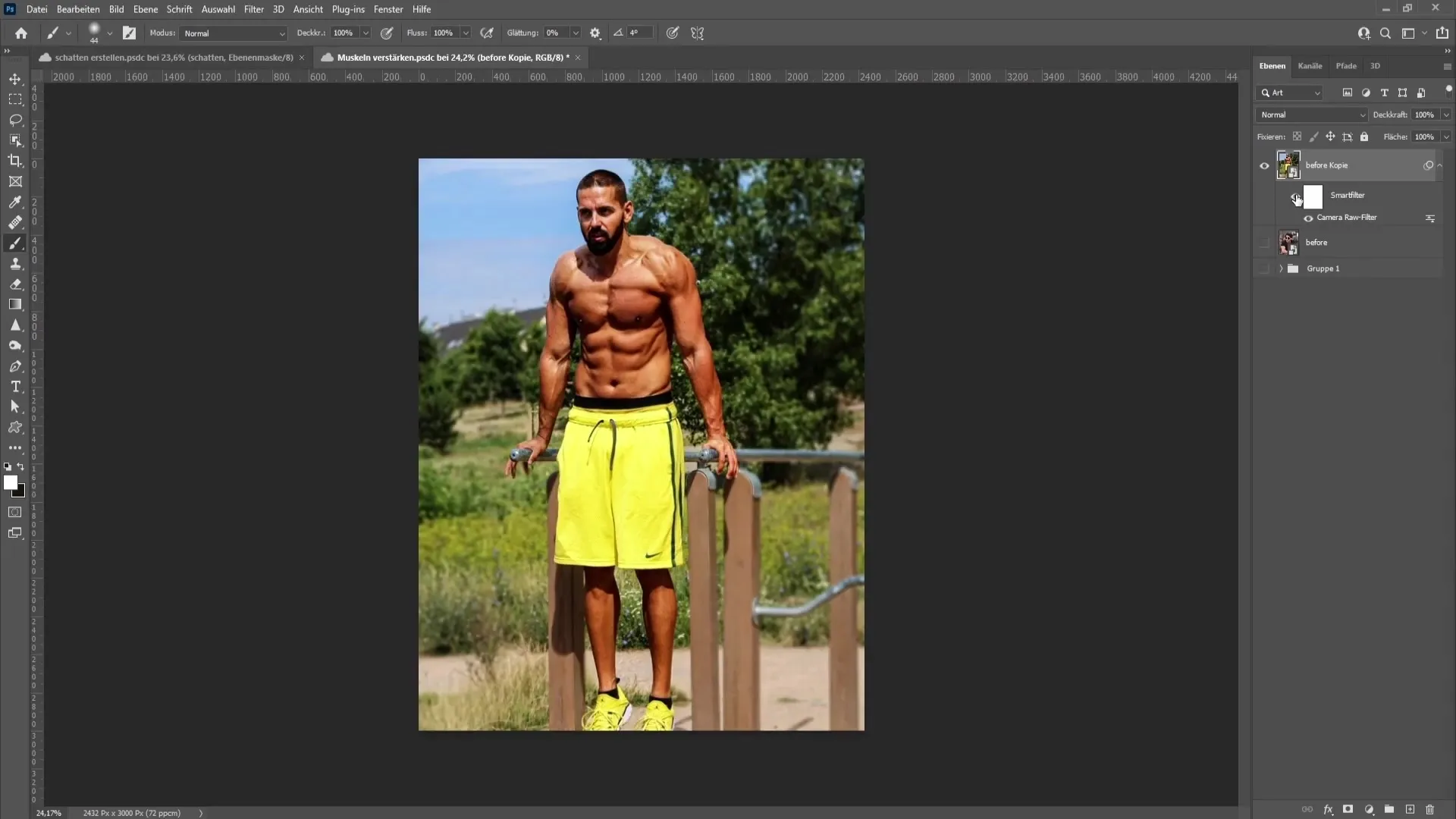
근육을 더 정의하려면 새 레이어를 만듭니다. 혼합 모드를 "소프트 라이트"로 변경하고 경도가 0%이고 불투명도가 매우 낮은 브러시(약 10~20%)를 선택합니다. 근육의 어두운 부분을 조심스럽게 칠하여 부자연스러워 보이지 않고 선명함을 강조합니다.
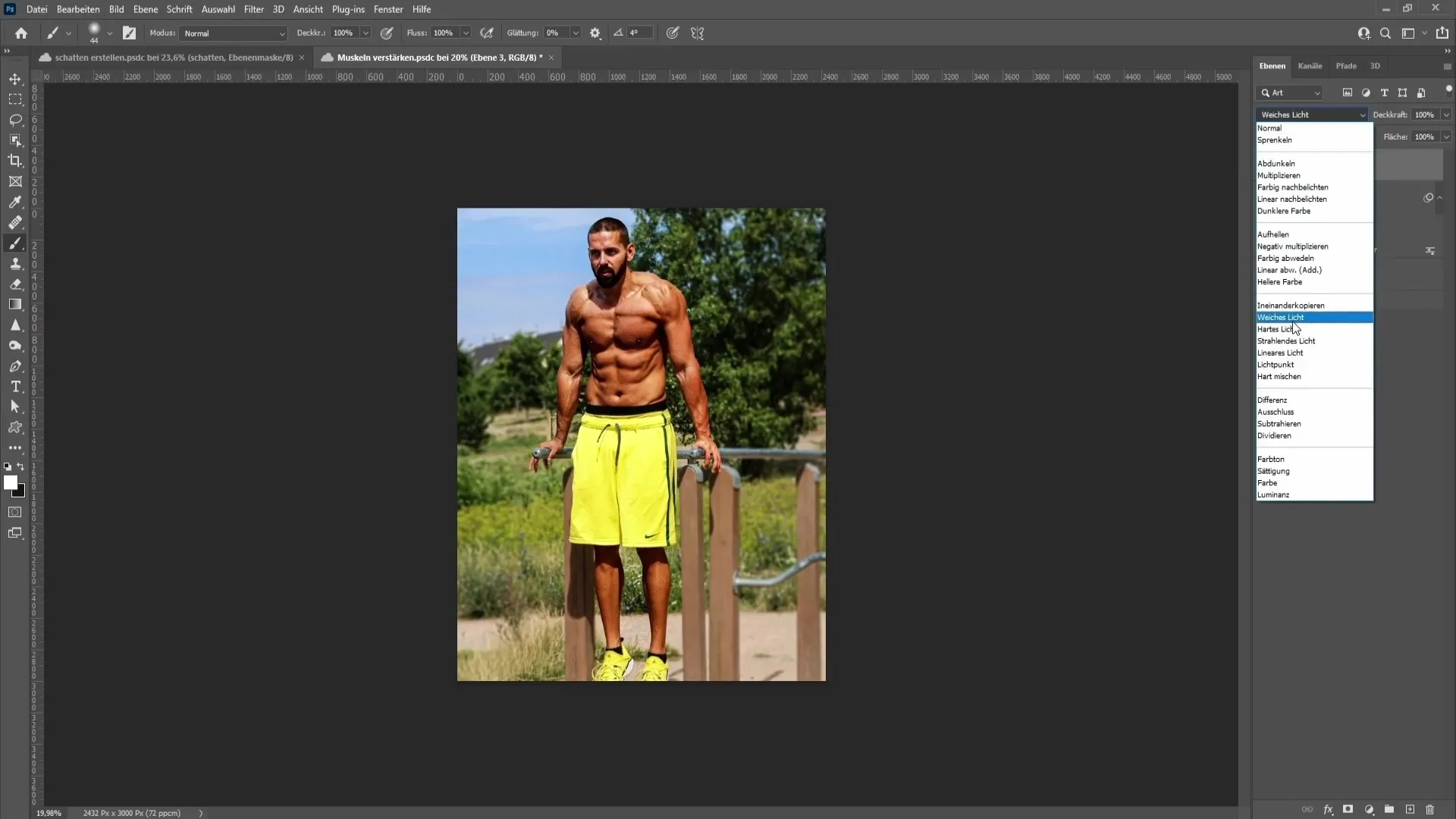
어두운 부분이 잘 표현되었다면 밝은 부분을 흰색으로 칠하여 대비를 높일 수도 있습니다. 이렇게 하려면 X 버튼으로 색상을 변경합니다.
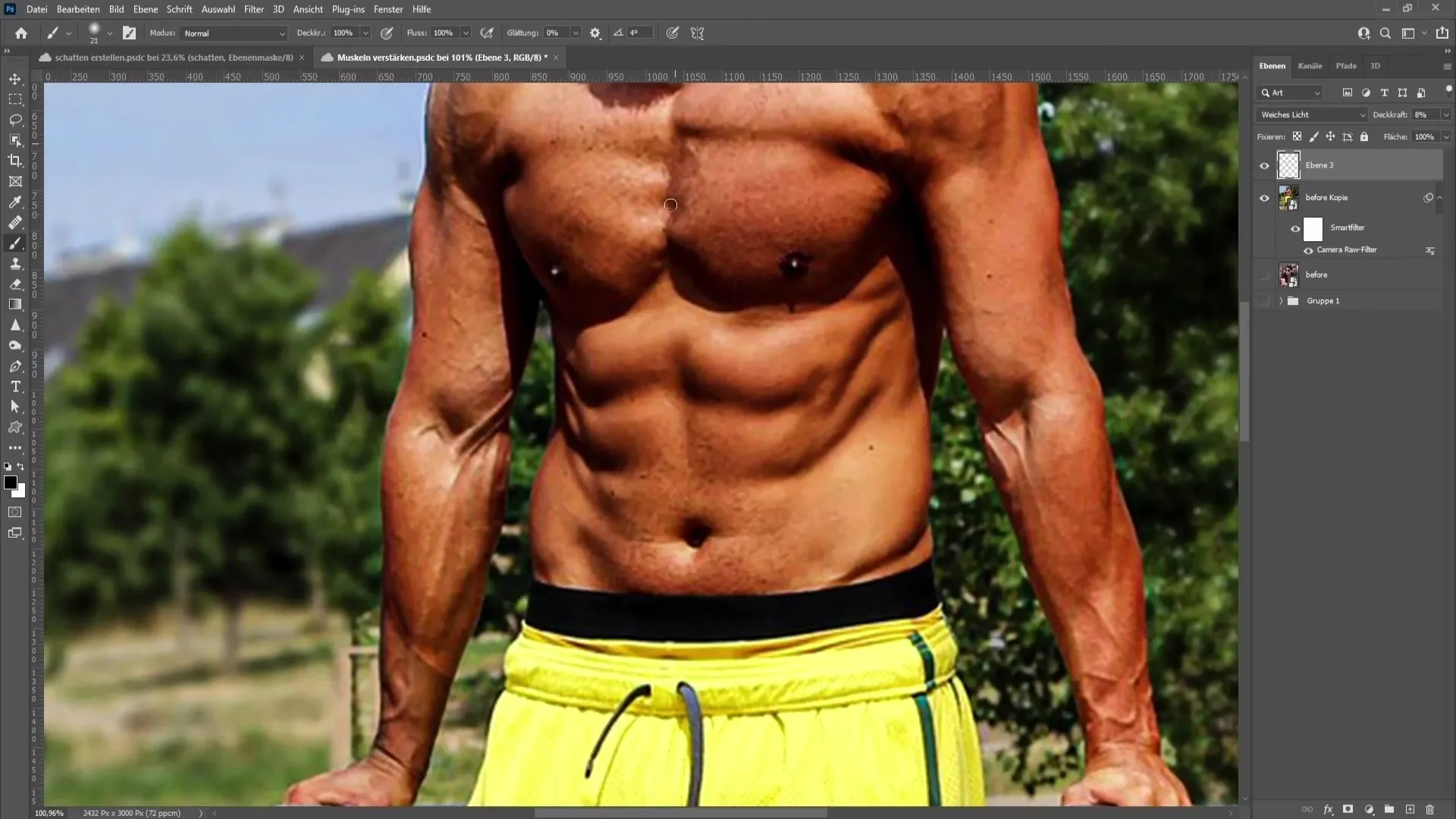
이제 근육이 정의되었으므로 가장 흥미로운 단계인 근육을 부풀리는 단계에 이르렀습니다. 이미지에 단색 배경이 있는 경우 배경이 저장되지 않도록 먼저 인물을 선택하고 마스킹하는 것이 도움이 됩니다. '선택' > '피사체' 도구를 사용하여 이 작업을 수행합니다. 이는 깔끔한 효과를 얻기 위해 중요합니다.
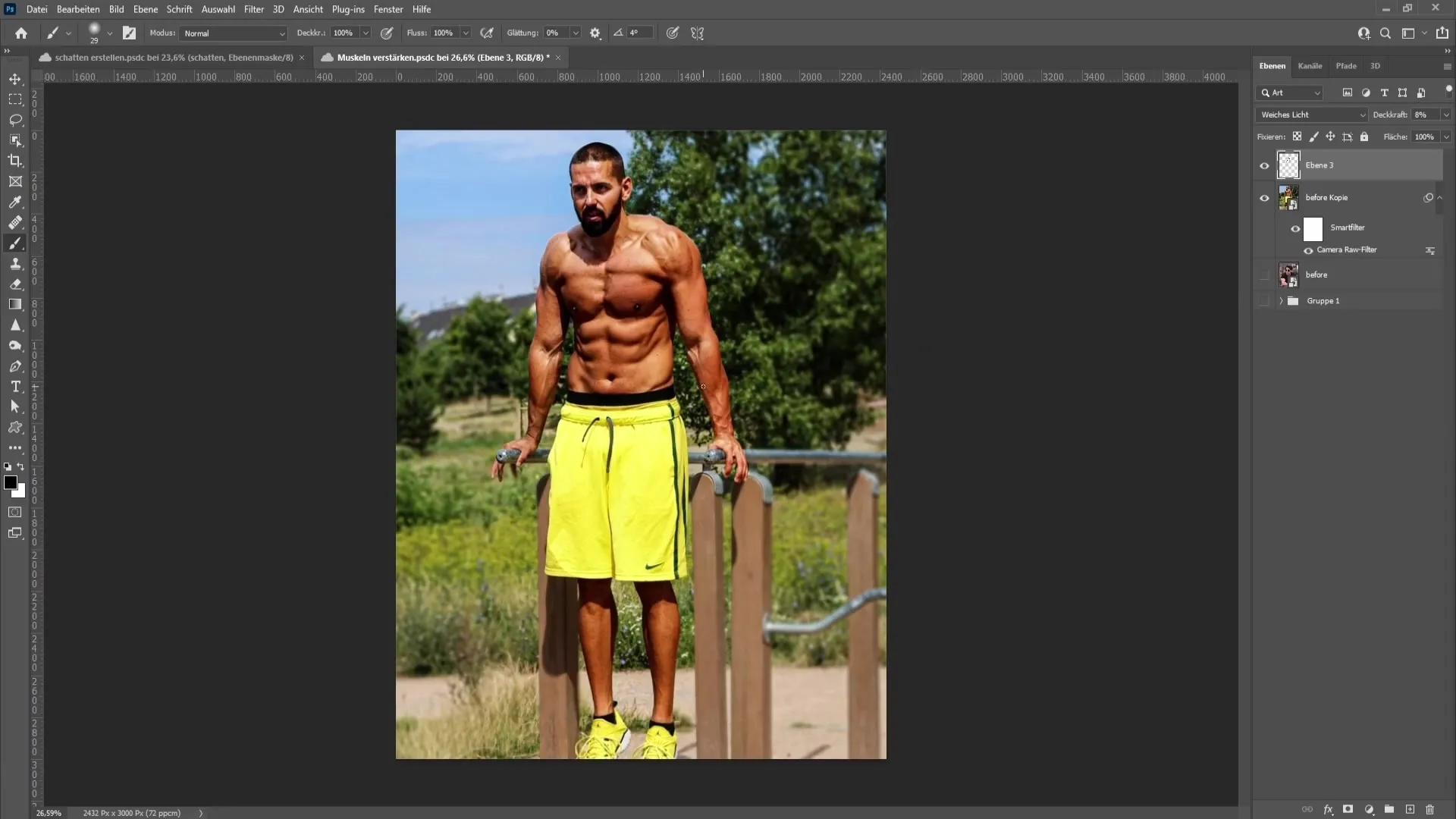
"Ctrl + J"를 눌러 선택 영역의 복사본을 만든 다음 "액화" 필터로 이동합니다. 이제 부풀리기 도구를 사용하여 근육을 늘릴 수 있습니다. 근육을 조정하는 동안 사실적인 효과를 얻으려면 윤곽을 유지해야 합니다.
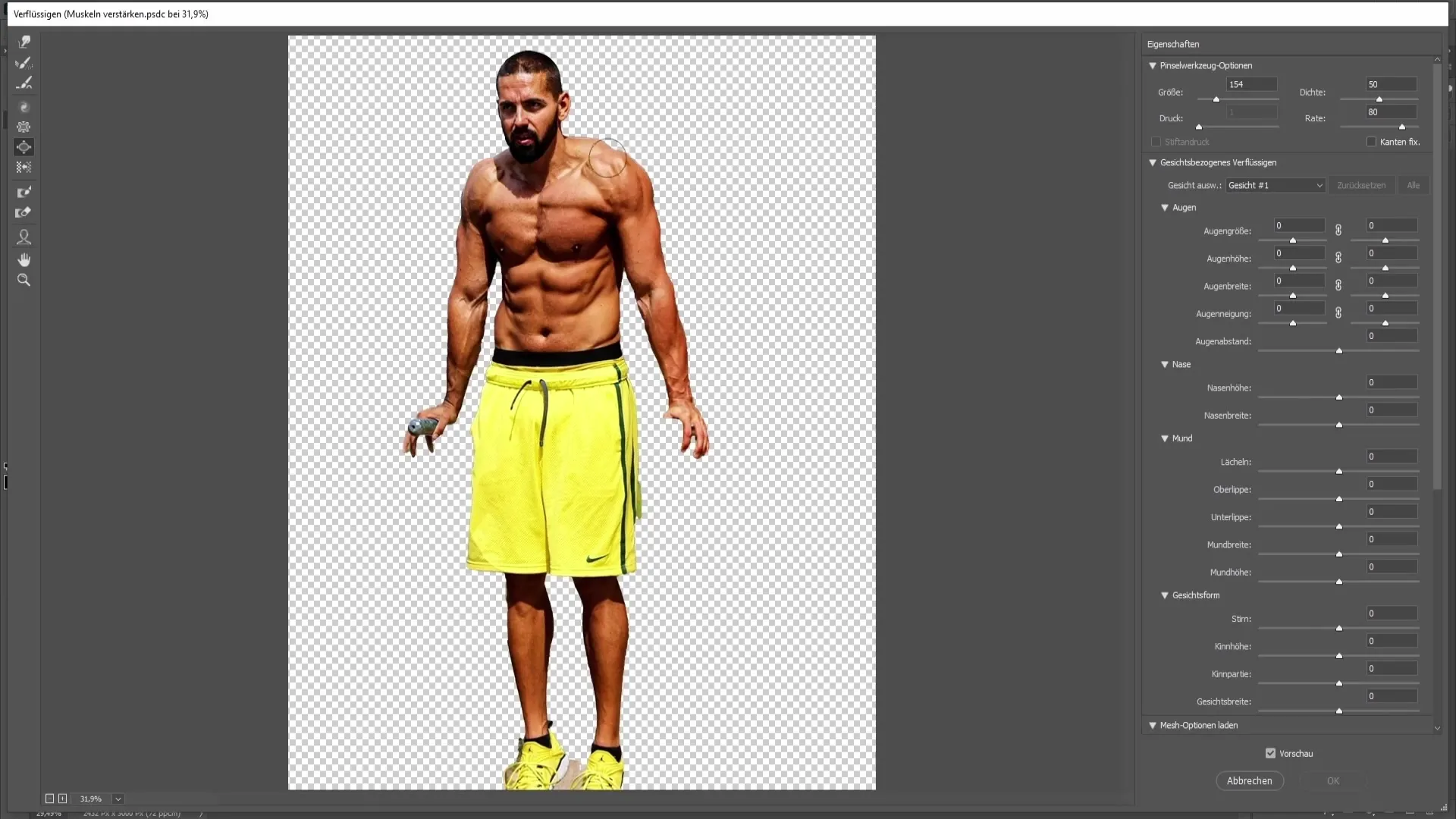
부풀릴 때는 근육을 부드럽게 당기고 한계를 넘지 않도록 주의하세요. 목표는 인물의 자연스러움을 잃지 않고 근육을 확대하는 것입니다.
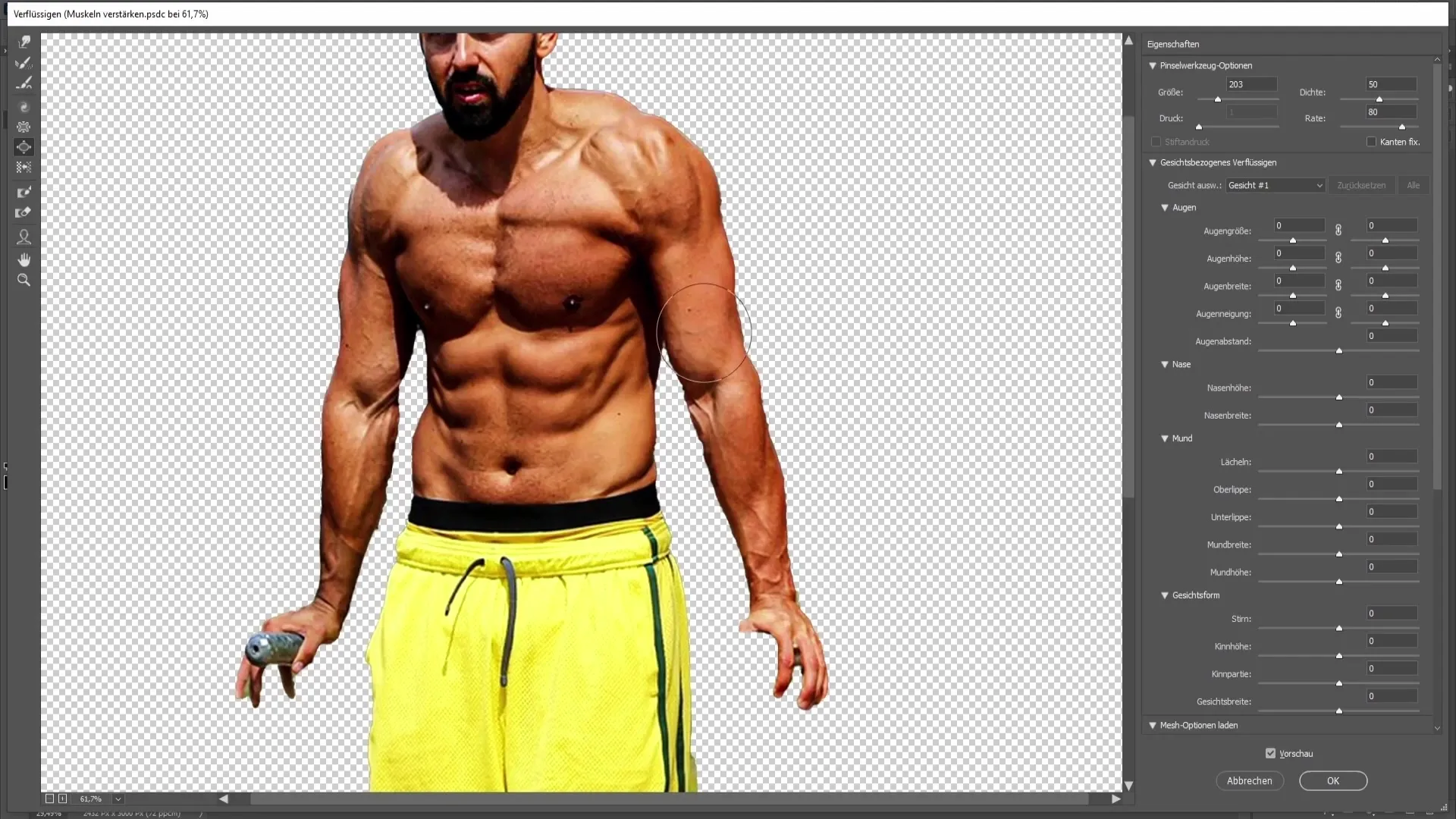
"따라 당기기" 도구를 사용하여 근육을 바깥쪽으로 미묘하게 당길 수도 있습니다. 이미지가 부자연스러워 보이지 않도록 너무 세게 당기지 않도록 주의하세요.
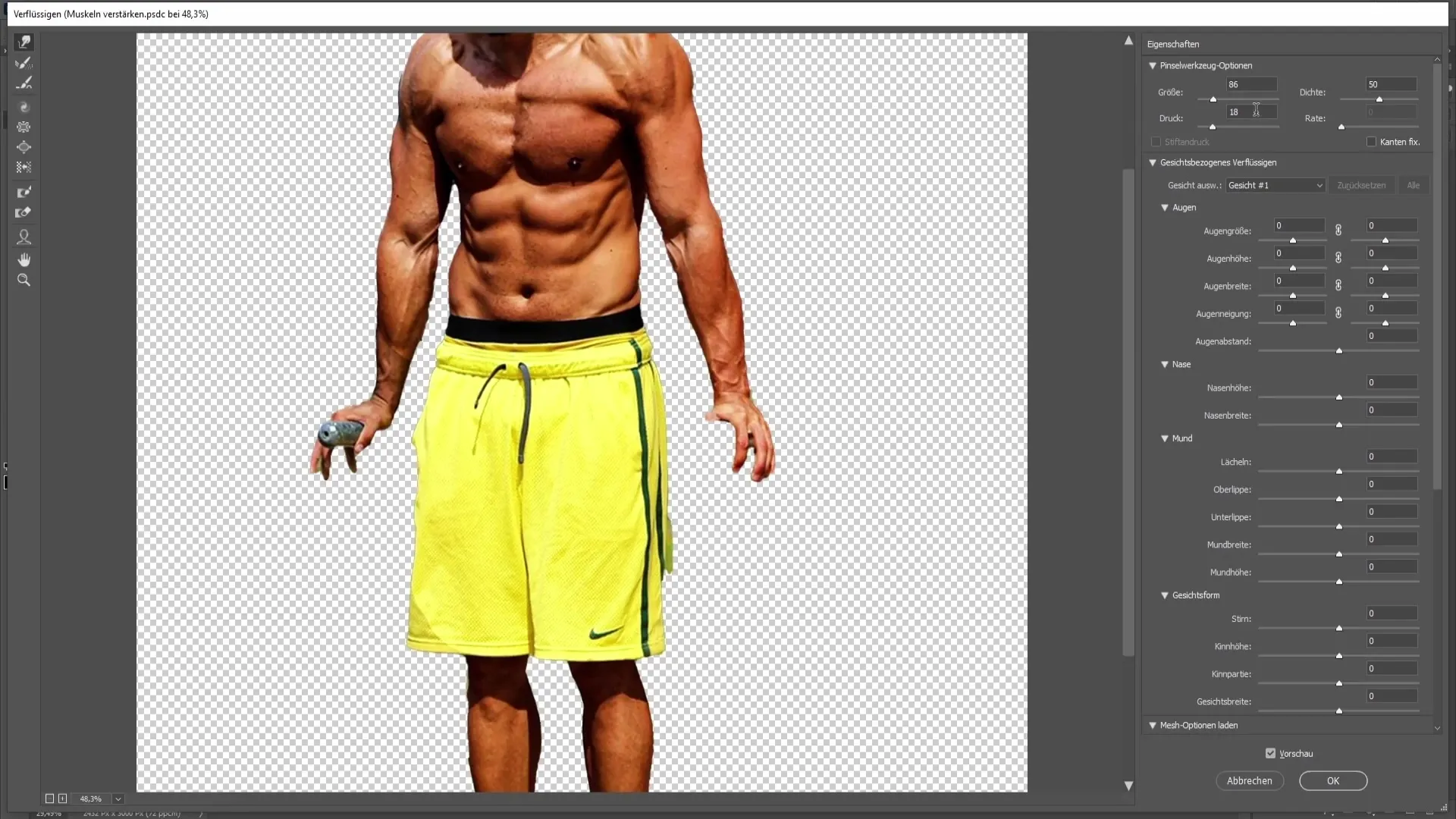
원하는 대로 모두 조정했으면 최종 결과를 확인하여 균형이 맞는지 확인합니다. 필요한 경우 비율을 유지하기 위해 조정합니다.
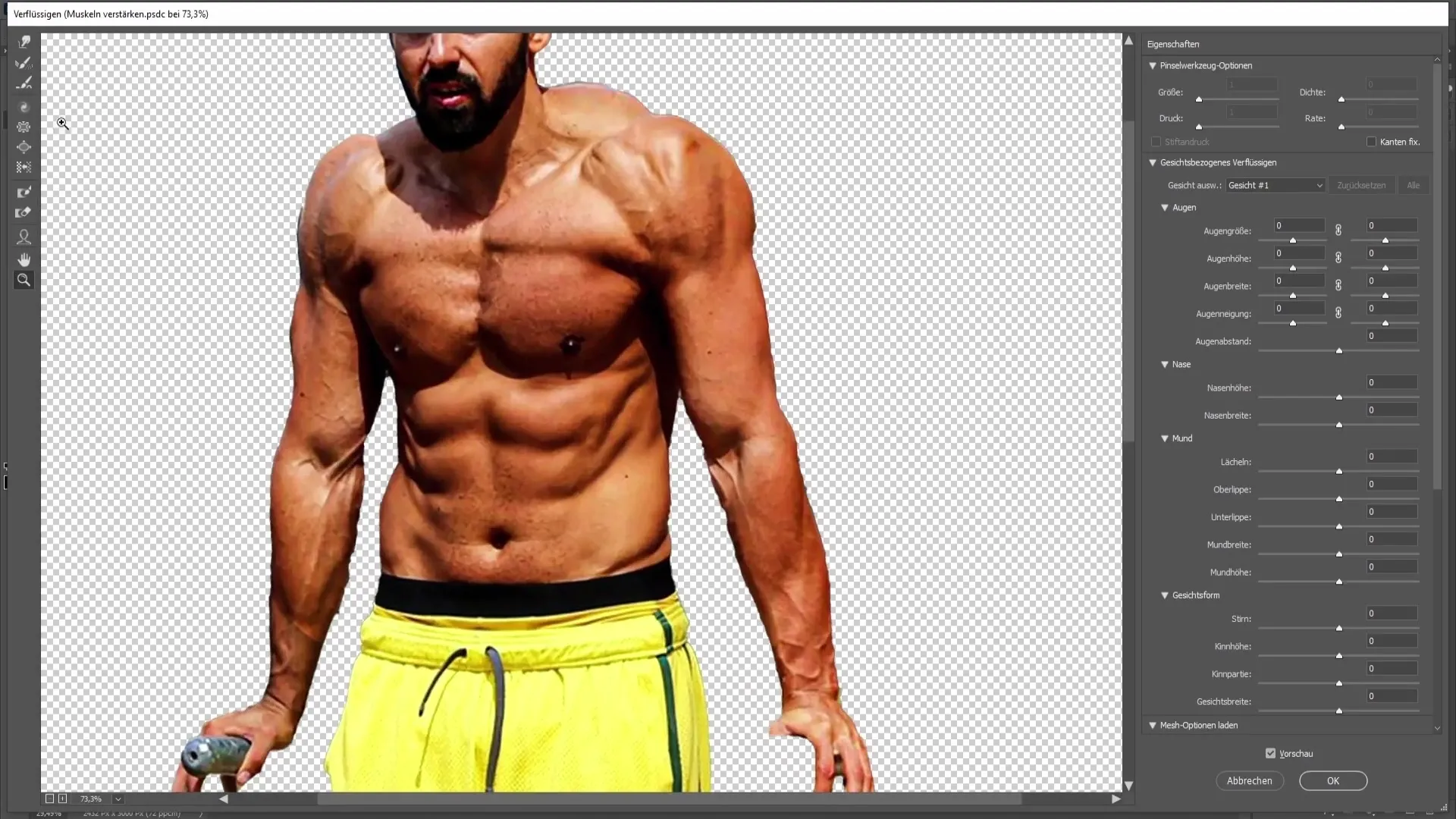
최종 결과가 만족스러우면 '확인'을 클릭하여 변경 사항을 적용하고 필터를 닫습니다.
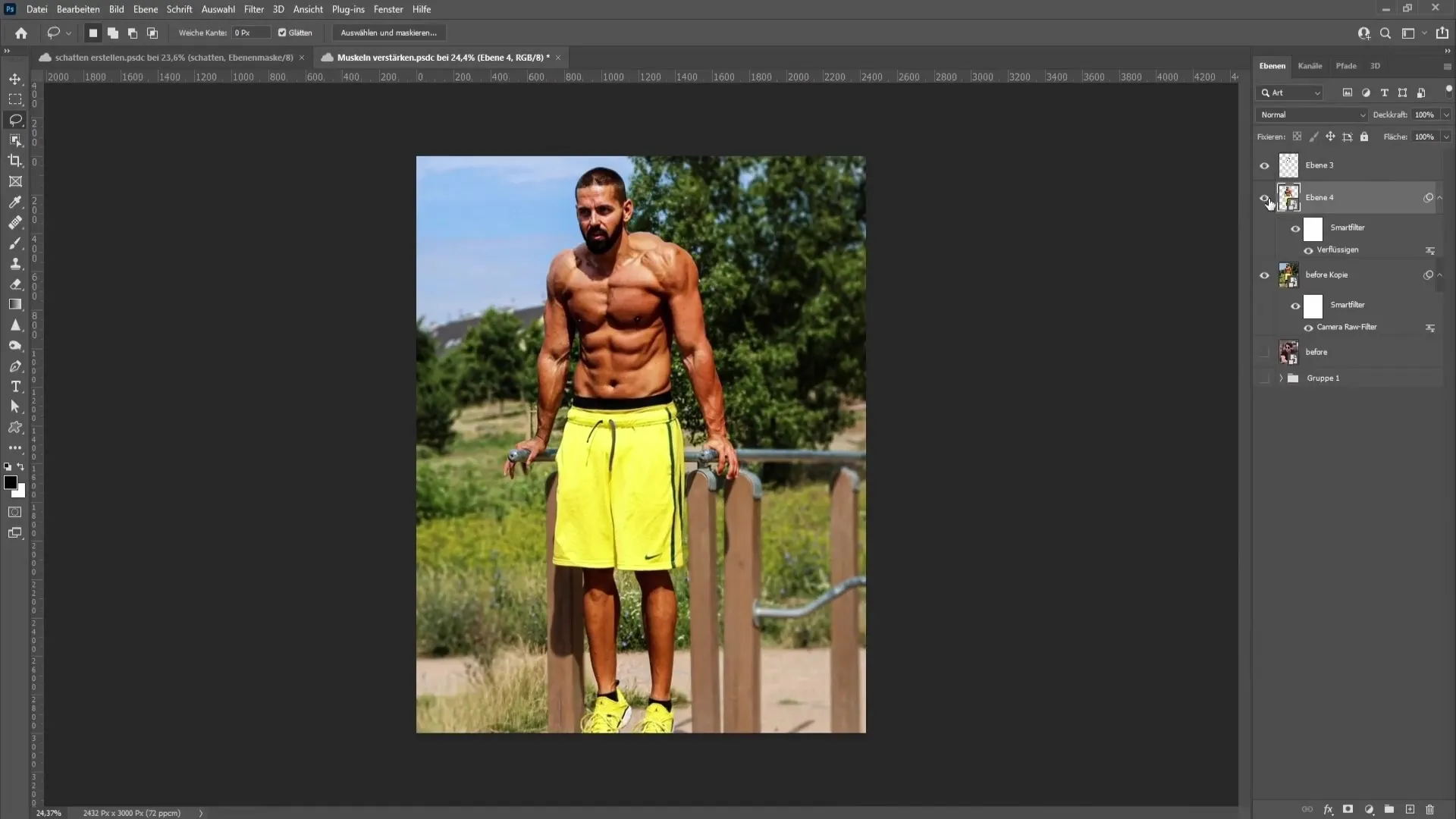
요약
이 튜토리얼에서는 다양한 필터와 디자인 기법을 사용하여 Photoshop에서 근육을 확대하고 정의하는 방법을 배웠습니다. 스마트 오브젝트, 카메라 RAW 필터 및 유동화 기능을 사용하면 인상적인 결과를 얻을 수 있습니다.
자주 묻는 질문
스마트 오브젝트란 무엇이며 왜 중요한가요?스마트 오브젝트를 사용하면 비파괴적으로 작업할 수 있으므로 나중에 언제든지 조정할 수 있습니다.
피부가 부자연스러워 보이지 않게 채도를 조정하려면 어떻게 해야 하나요? 피부가 이미 태닝된 상태라면 채도를 높이면 안 됩니다. 채도를 약간 높이면 피부 톤이 옅어지는 데 도움이 될 수 있습니다.
카메라 RAW 필터 없이 근육을 조정할 수 있나요?예. 하지만 카메라 RAW 필터는 근육을 명확하게 정의하고 대비를 높이는 데 도움이 되는 강력한 도구를 많이 제공합니다.


